Vous pourrez bientôt contrôler et limiter l’utilisation de la RAM de Microsoft Edge sous Windows

La plupart des navigateurs modernes peuvent être gourmands en ressources, et Edge en fait partie. Microsoft a précédemment ajouté un mode Efficacité pour prolonger la durée de vie de la batterie et des onglets de veille pour réduire l’utilisation de la mémoire et du processeur. La prochaine fonctionnalité permettant de rendre Edge plus rapide sous Windows pourrait être un curseur vous permettant de limiter l’utilisation de la RAM du navigateur.
Le chercheur en navigateur Leopeva64 a repéré une nouvelle fonctionnalité qui vous permet de contrôler la quantité de RAM Edge peut utiliser. Comme le montre la capture d’écran ci-dessous, Microsoft étend la section « Gérer vos performances » avec deux nouvelles options : « Résumé des onglets d’arrière-plan » et « Contrôles des ressources ».
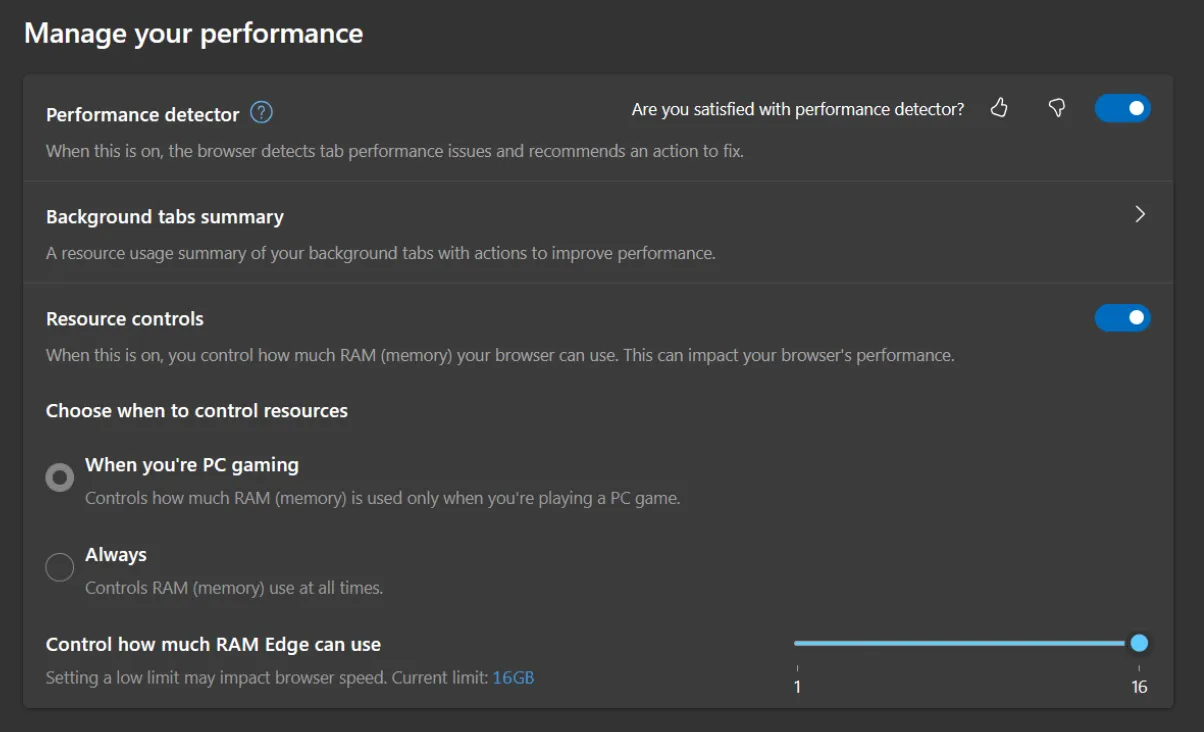
L’option Contrôle des ressources vous permet de contrôler la quantité de RAM Edge utilisée dans un scénario spécifique. Il n’y a que deux modes parmi lesquels choisir : Gaming et Always . Alors que la première option limite automatiquement l’utilisation de la mémoire du navigateur lorsqu’il détecte que vous jouez à des jeux, la deuxième option limite l’utilisation de la RAM d’Edge à tout moment.
Enfin, Microsoft teste un curseur pour ajuster l’utilisation de la RAM. Il existe également un avertissement indiquant que la définition d’une limite basse peut avoir un impact négatif sur les performances du navigateur.
Vous pouvez choisir la quantité maximale de mémoire que Microsoft Edge consommera, laissant ainsi une mémoire suffisante pour exécuter d’autres applications ou jeux.
Ce n’est pas tout. Après avoir activé la fonction de contrôle des ressources, vous pouvez également surveiller l’utilisation de la RAM à partir de l’onglet Browser Essentials : il n’est pas nécessaire d’ouvrir le Gestionnaire des tâches ou les paramètres Edge pour vérifier la consommation actuelle de RAM.
La fonctionnalité Sleeping Tabs fonctionne très bien pour les onglets inutilisés, mais la fonctionnalité Resource Control vous donnera plus de liberté. Vous pouvez empêcher Edge de dévorer trop de RAM pendant que vous exécutez plusieurs fenêtres et onglets actifs.
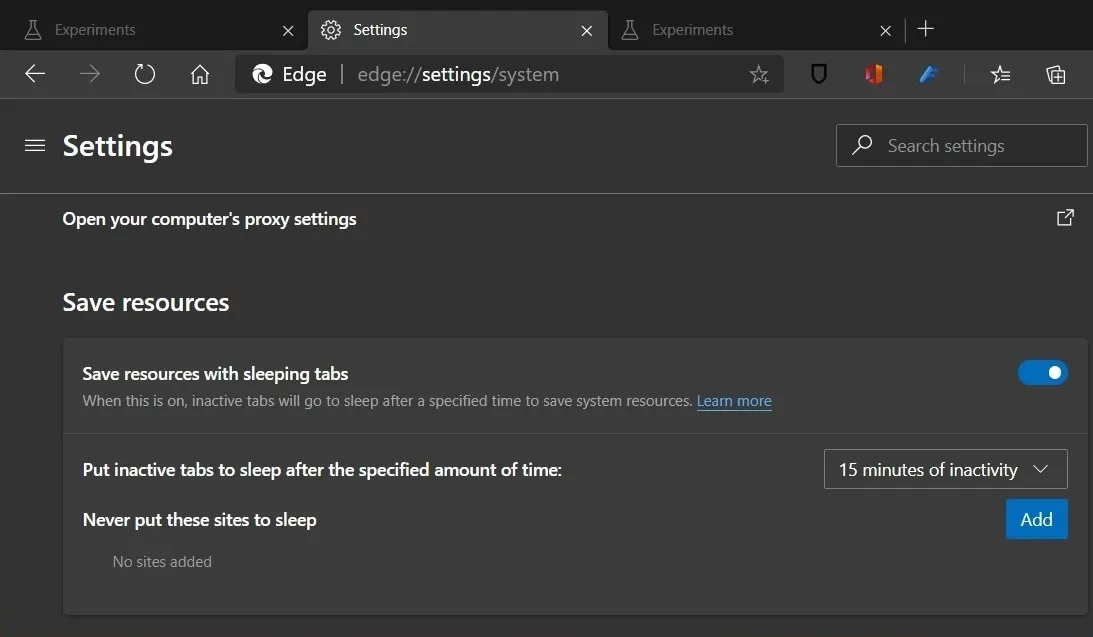
Microsoft travaille également sur une fonctionnalité d’affichage du jeu qui affichera le contenu lié aux jeux auxquels vous jouez.
La vue Jeu affichera des trucs et astuces liés au jeu
La vue du jeu fait également partie de la dernière version d’Edge dans la chaîne Canary. La description l’explique comme une fonctionnalité qui affichera des astuces et du contenu liés au jeu après être passé du jeu à Edge.
Cela nécessiterait une sorte de suivi actif, en particulier sur les jeux auxquels vous jouez. Nous nous demandons si Edge continuera à fonctionner en arrière-plan pour que cette fonctionnalité fonctionne. De plus, il n’y a aucune clarté sur les « jeux pris en charge » qu’Edge reconnaîtra.


Laisser un commentaire